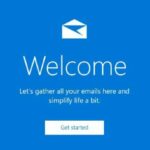No todo lo referente a nuestro trabajo diario en el PC se puede solucionar con los mejores trucos que existen en la actualidad. Algunas veces necesitaremos de herramientas de terceros y una de ellas que tiene el nombre de “Easy Window Switcher”, nos ha llamado la atención por la forma de ayudarnos a intercambiarnos entre diferentes ventanas ejecutadas con la misma aplicación.
“Easy Window Switcher” es una de las aplicaciones útiles que podríamos recomendar para utilizar en Windows 10 siempre y cuando, seamos aquellas personas que estamos acostumbradas a trabajar ejecutando varias veces a una misma aplicación. Esto quiere decir, que si hemos decidido tener varias ventanas del “Notepad” para diferentes contenidos, las mismas aparecerán agrupadas en la barra de tareas de la parte inferior de Windows 10.
[quote]Recuerda: Algunos tutoriales para Windows 10 fáciles de seguir[/quote]
Easy Window Switcher: Cómo nos ayuda a intercambiarlos entre ventanas
Para entender mejor idea quizá debamos recordar, aquella característica que existe en Windows desde hace tiempo atrás y que nos ayuda a poder intercambiarlos entre diferentes aplicaciones ejecutadas.
[quote]CRT + TAB[/quote]
La combinación de teclas que hemos escrito en la parte superior nos ayudará, a poder ver todas aquellas aplicaciones que están siendo ejecutadas en Windows. Aparecerán en forma de cajas y en la parte central de la pantalla. Sólo tenemos que presionar varias veces la tecla “TAB” manteniendo siempre presionada la de CTRL y después, soltar en aquella herramienta que deseamos se abra ocupando la pantalla.
Algo muy similar es lo que podríamos hacer con esta herramienta “Easy Window Switcher” la cual no utiliza ese atajo de teclado aunque viene configurado de forma predeterminada, con otro completamente distinto:
[quote]ALT + ´[/quote]
El atajo de teclado colocado en la parte superior es aquel que debemos utilizar con “Easy Window Switcher” para cambiarnos entre diferentes ventanas ejecutadas con la misma aplicación (de acuerdo al ejemplo que mencionamos un poco más arriba). El desarrollador de esta alternativa la defiende diciendo, que los estadounidenses utilizan una distribución de teclado en donde estas teclas prácticamente están accesibles a los dedos y que son fáciles de emplear.
Aún con la ventaja que pudiese tener ese atajo de teclado en Easy Window Switcher a intercambiarlos entre diferentes aplicaciones, pero lastimosamente la herramienta no nos permite cambiarlo por otro diferente.
Una vez que ejecutes a “Easy Window Switcher” por primera vez, podrás ver una pantalla (como la captura de la parte superior) que nos preguntará, sobre lo que deseamos hacer con la herramienta. La primera opción hará que se instale y que se inicie automáticamente junto con el sistema operativo. La segunda opción en cambio no instalará absolutamente nada. En este caso, el usuario tendrá que darle doble clic cada vez que desee utilizar su característica principal.